Kegiatan Selasa, 13 Januari 2025 Mengajar Kelas XIDKV2
- Selasa, 14 Januari 2025
- Bahan Ajar DKV
- Kanghaki
- 0 komentar
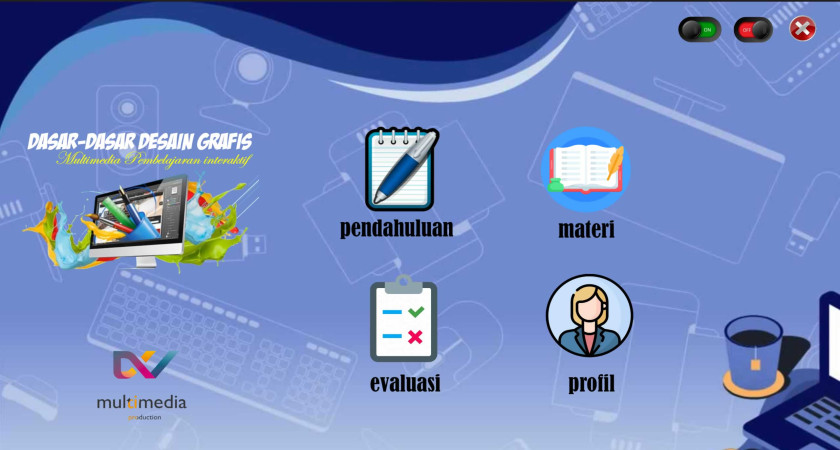
Bahan Ajar: Membuat Multimedia Pembelajaran Interaktif dengan Adobe Animate 2022
Tujuan Pembelajaran:
Setelah mempelajari bahan ajar ini, siswa mampu:
- Membuat proyek multimedia pembelajaran interaktif menggunakan Adobe Animate 2022.
- Menggunakan ActionScript 3.0 untuk navigasi antar scene.
- Mendesain dan mengintegrasikan animasi, menu, dan tombol navigasi


I. Persiapan Proyek
-
Membuat Proyek Baru:
- Buka Adobe Animate 2022.
- Pilih File > New > Pilih ActionScript 3.0.
- Atur ukuran stage (misalnya, 1280x720 px) dan frame rate (24 fps).
-
Menambahkan Scene:
- Buka Window > Scene untuk membuka panel Scene.
- Tambahkan scene berikut:
- Scene 1: Opening
- Scene 2: Menu
- Scene 3: Materi
- Scene 4: Evaluasi
- Scene 5: Profil
- Scene 6: Exit
II. Desain dan Animasi Tiap Scene
1. Scene Opening:
- Tambahkan teks judul pembelajaran menggunakan Text Tool (T), misalnya:
"Multimedia Pembelajaran Interaktif"
- Tambahkan logo sekolah atau gambar pendukung (File > Import to Stage).
- Animasi teks:
- Pilih teks > Convert to Symbol (F8) > Pilih Movie Clip.
- Tambahkan Motion Tween pada timeline untuk membuat teks muncul perlahan.
- Tambahkan tombol "Mulai":
- Gambar tombol > Convert to Symbol > Pilih Button.
- Tambahkan instance name:
btn_start.
2. Scene Menu:
- Desain menu utama dengan tombol navigasi ke:
- Materi, Evaluasi, Profil, dan Keluar.
- Beri instance name pada tombol:
btn_materi,btn_evaluasi,btn_profil,btn_exit.
3. Scene Materi:
- Tambahkan teks atau gambar yang menjelaskan materi pembelajaran.
- Gunakan Text Tool (T) dan Image Import untuk mendesain halaman.
4. Scene Evaluasi:
- Desain halaman evaluasi, misalnya berupa kuis pilihan ganda.
- Gunakan tombol untuk menjawab soal dan melanjutkan ke soal berikutnya.
5. Scene Profil:
- Tambahkan informasi tentang pembuat multimedia atau informasi tambahan lainnya.
6. Scene Exit:
- Tambahkan pesan keluar, misalnya:
"Terima kasih telah menggunakan aplikasi ini."
- Tambahkan tombol untuk menutup aplikasi.
III. Menambahkan Navigasi dengan ActionScript 3.0
- Script di Scene Opening:
- Pilih frame pertama > Buka panel Actions (F9).
- Tambahkan kode berikut untuk navigasi ke Menu:
- Script di Scene Menu:
- Pilih frame pertama di Scene Menu > Tambahkan kode berikut:
- Script di Scene Exit:
- Tambahkan kode untuk keluar dari aplikasi:
IV. Mengintegrasikan Audio dan Video
-
Menambahkan Audio:
- Import audio (File > Import to Library).
- Seret file audio ke timeline untuk suara latar.
-
Menambahkan Video:
- Import video (File > Import > Import Video).
- Pilih Embed Video untuk menyisipkan video di scene tertentu.
V. Menguji dan Mengekspor Proyek
-
Uji Proyek:
- Pilih Control > Test Movie > Test untuk menjalankan proyek.
- Pastikan setiap tombol berfungsi sesuai navigasi yang diinginkan.
-
Ekspor Proyek:
- Pilih File > Publish Settings.
- Pilih format SWF atau HTML5.
- Klik Publish untuk menghasilkan file siap digunakan.
VI. Tugas Mandiri
- Tambahkan animasi di setiap scene agar lebih menarik.
- Buat Scene Opening, Menu, & Close
- Buat Desain Seperti contoh gambar di atas.
- Upload file FLA dan EXE di besmart Tugas 2















